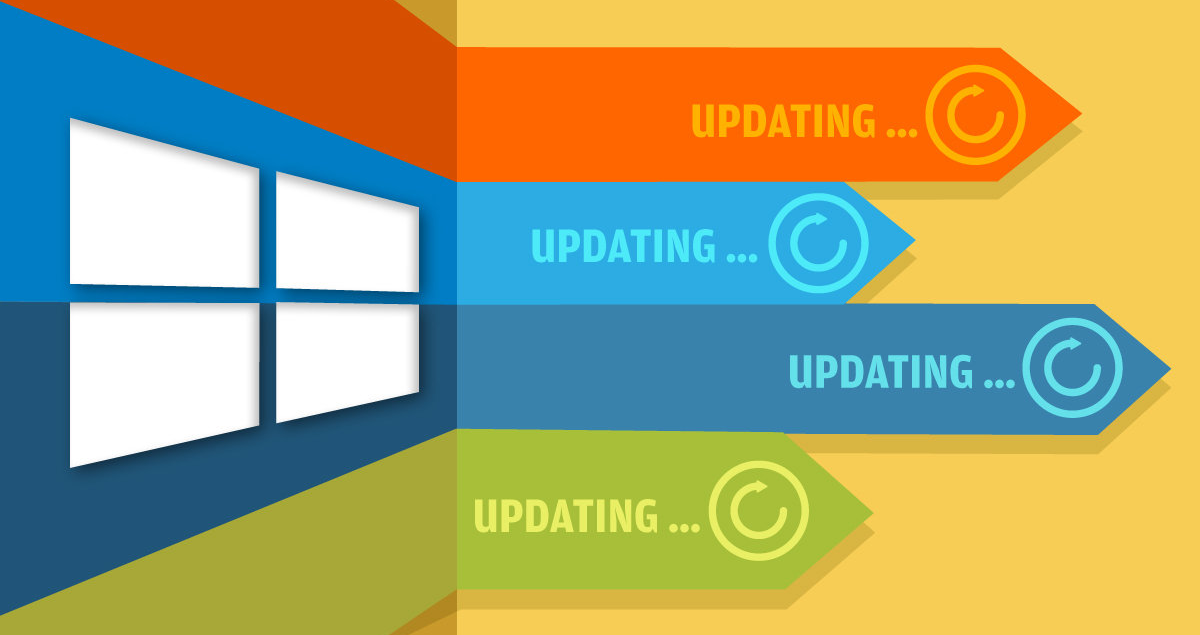
یکی از ویژگی های ویندوز ۱۰، روشی است که سیستم عامل را بصورت خودکار آپدیت و مدیریت می کند. اما وقتی ویندوز تصمیم به انجام این کار گرفت، به روز رسانی های منتشر شده بصورت خودکار و بطور پیش فرض دانلود و نصب می شوند. در کنار ویژگی و مزایایی که این آپدیت دارد، می توان به مشکلاتی نیز اشاره کرد;
- برای مثال تصور کنید شما کار بسیار مهمی دارید که ناگهان ویندوز شروع به آپدیت می کند و نخواهید توانست کار خاصی انجام دهید!
- مشکل بعدی مصرف بالای حجم اینترنت می باشد که اگر از حجم های ارزان وای فای استفاده نمی کنید این آپدیت ها برایتان پر هزینه خواهد بود زیرا ممکن هست حجم بالایی از آپدیت ها را به صورت خودکار دانلود نماید.
- مشکل بعدی مربوط به کامپیوترهای با منابع سخت افزاری پایین می باشد (مثلا دارای CPU دو هسته ای و پایین تر) که هنگام شروع آپدیت اتوماتیک منابع سخت افزاری را بسیار درگیر می کند به طوری که حتی گاهی در پخش یک فیلم ساده با لبتاب دچار مشکل می شوید و ویدیو با سرعت بسیار پایینی لود می شود!
لازم به ذکر می باشد که برخی از بروزرسانی های خودکار ویندوز “windows update“ جهت رفع مشکلات و باگ های امنیتی یا بهبودی و ارتقای سیستم عامل می باشد که در هر صورت برای سیستم عامل ویندوز شما لازم است از این رو اگر می خواهید آپدیت اتوماتیک ویندوز ۱۰ را برای همیشه ببندید، باید از مزایا چشم پوشی کنید. (البته هر زمان که خواستید می توانید دوباره آپدیت را دوباره فعال نمایید)
با این حال اگر شما مایل به آپدیت اتوماتیک ویندوز ۱۰ نیستید و قصد بستن آنرا دارید در ادامه شما را با آموزش غیر فعال کردن آپدیت ویندوز ۱۰ در چند روش کارآمد آشنا خواهیم کرد. همراه ما باشید.
روش اول؛ استفاده از Windows services
این روش ساده ترین و پرکاربردترین روش برای غیر فعال کردن آپدیت ویندوز ۱۰ می باشد که شما می توانید بصورت دستی اقدام به بستن آپدیت ویندوز ۱۰ کنید. برای انجام این روش مراحل زیر را بصورت مرحله به مرحله انجام دهید؛
۱- با استفاده از دو کلید Win + R وارد Run ویندوز شوید و سپس عبارت “Services.msc” را تایپ کنید و بر روی کلید OK کلیک نمائید.
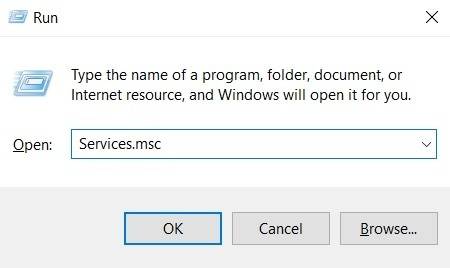
۲- پنجره جدیدی برای شما باز خواهد شد که باید کمی به قسمت پائین اسکرول کنید تا به گزینه “Windows Update services” برسید. بر روی آن کلیک کنید.
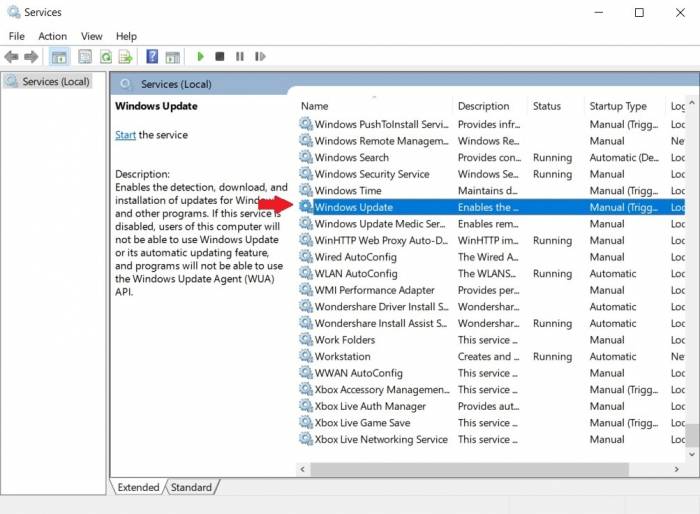
۳- اینک از تب General، گزینه “Startup type” را از حالت “Manual” به حالت “Disabled” تغییر دهید. هم اکنون تغییرات انجام شده را ذخیره کنید و سپس کامپیوتر خود را ریستارت نمائید.
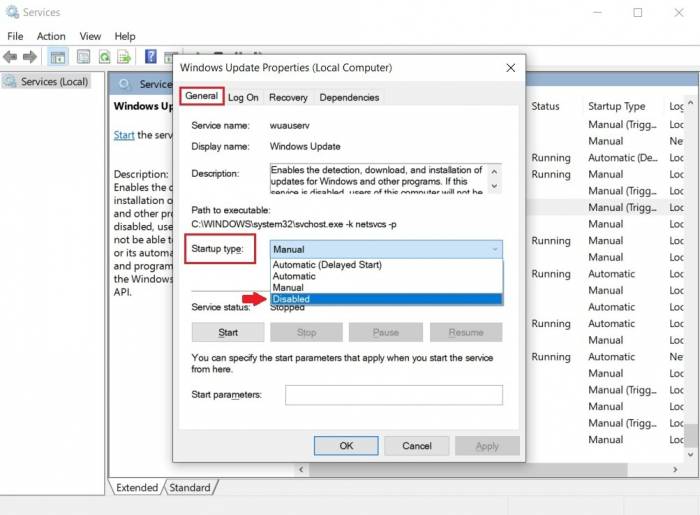
توجه : برای فعال کردن آپدیت ویندوز ۱۰، در مرحله سوم به حالت “Automatic” تغییر دهید تا بصورت خودکار آپدیت های منتشر شده بر روی لپ تاپ شما نصب شوند.
روش دوم؛ استفاده از Metered Connection
اگر شما از WiFi برای اتصال به اینترنت در کامپیوتر و لپ تاپ خود در سیستم عامل ویندوز ۱۰ استفاده می کنید، می توانید از گزینه ای به نام Metered Connection در تنظیمات ویندوز ۱۰ استفاده نمائید که این ابزار تنها برای بارگیری و نصب خودکار به روزرسانی های مایکروسافت می باشد که هنوز اولویت های آن مشخص نیست و تاکنون رمز آلود بوده است.
اما بطور کل با غیر فعال کردن این گزینه، طبیعتا تمامی بروزرسانی های شما نیز متوقف خواهند شد که آپدیت ویندوز ۱۰ نیز جزء این آپدیت ها می باشد. برای استفاده از این روش، مراحل زیر را به ترتیب و قدم به قدم انجام دهید؛
۱- با فشردن همزمان دو کلید کاربری Win + i وارد تنظیمات ویندوز ۱۰ شوید. اینک در منو تنظیمات گزینه Network & Internet را انتخاب کنید.
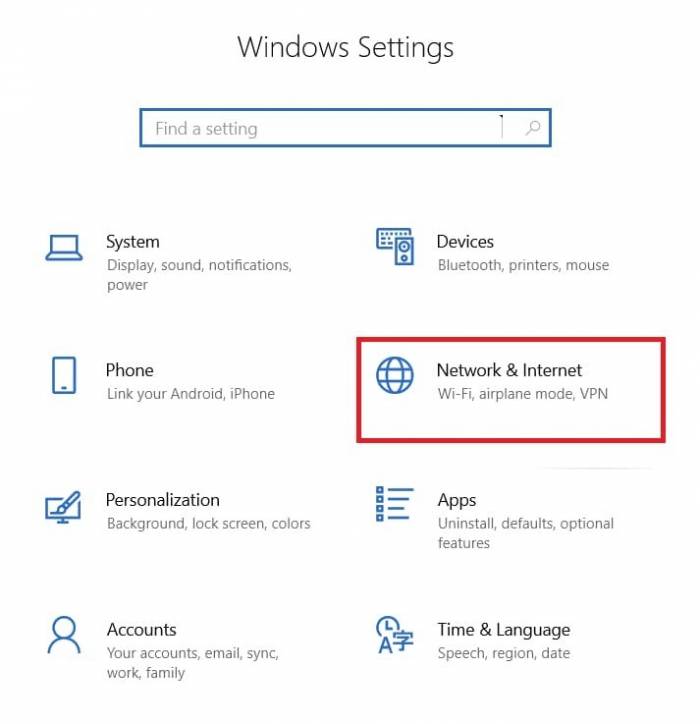
۲- در پنجره باز شده، از منو سمت چپ گزینه WiFi را انتخاب کنید و بر روی گزینه “Manage known networks” کلیک نمائید.
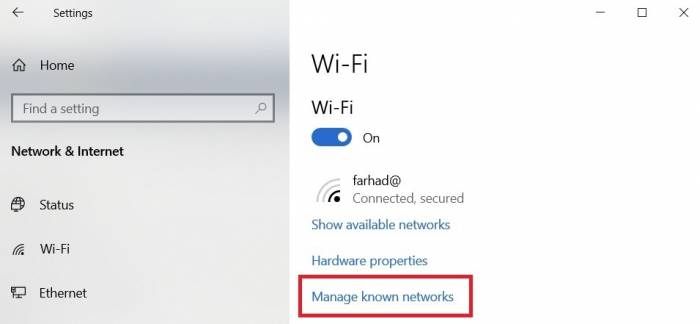
۳- وای فای خود را انتخاب کنید که با کلیک بر روی وای فای وصل شده، گزینه Properties را می توانید مشاهده کنید، بر روی این گزینه کلیک کنید.
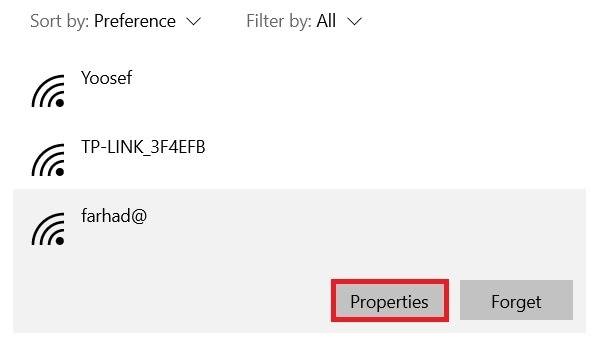
۴- اینک گزینه “Set as metered connection” را فعال کنید.
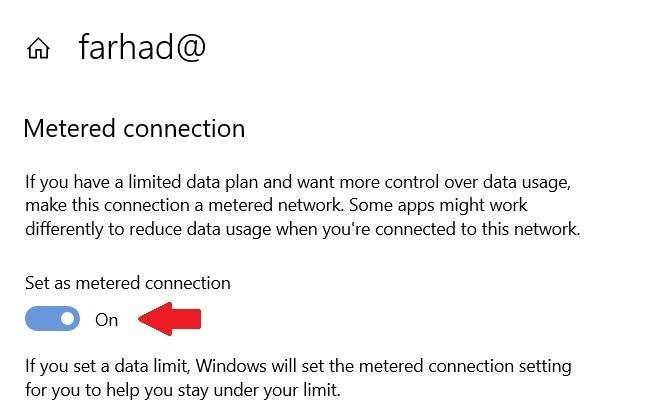
در نهایت با استفاده از آپشن، اینترنت ورودی شما به لپ تاپ محدود خواهد شد و مایکروسافت دیگر هیچ آپدیتی را حق دانلود و نصب نخواهد داشت. به همین سادگی!
 ماکیتو | ارائه دهنده انواع فایل ها و آموزش های کاربردی
ماکیتو | ارائه دهنده انواع فایل ها و آموزش های کاربردی
